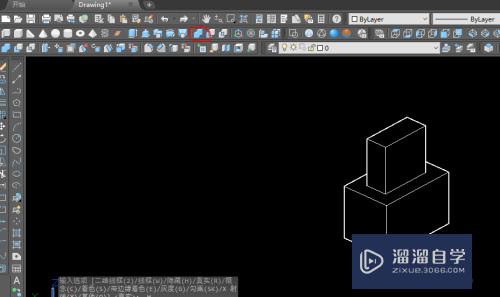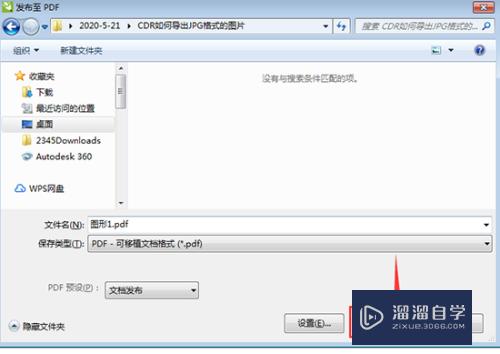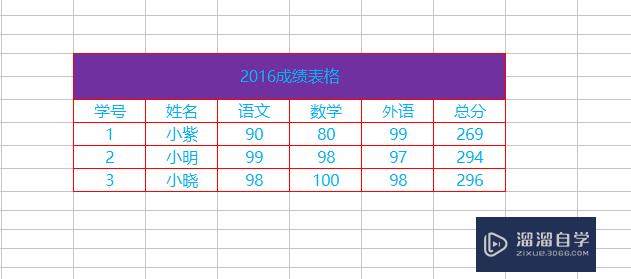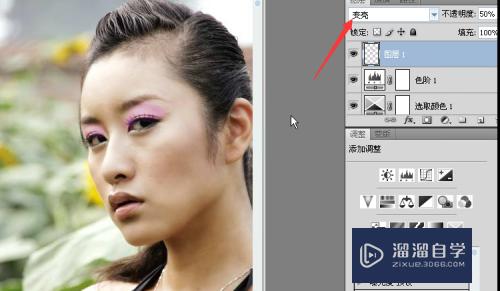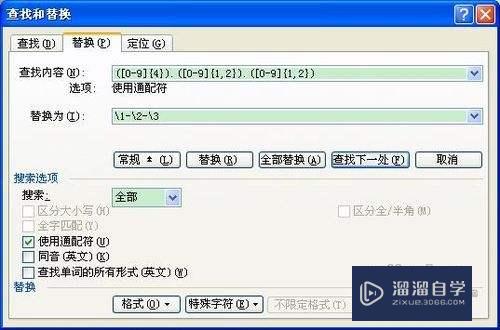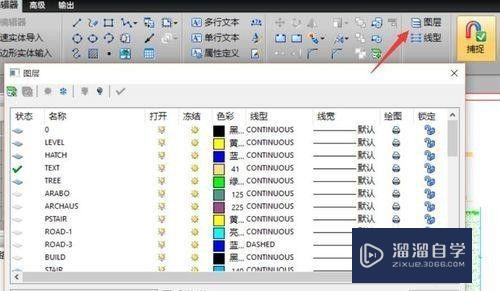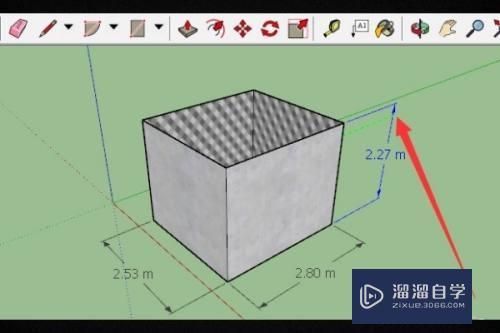CAD如何利用备份副本恢复文件(cad如何利用备份副本恢复文件数据)优质
我们在使用CAD的时候。最开始都会默认保存文件并自动存备份文件的情况。很多时候这个备份文件帮了我们很多。那么CAD如何利用备份副本恢复文件?快来了解清楚吧!
对于“CAD”还有不懂的地方。点击这里了解更多关于“CAD”课程>>
工具/软件
硬件型号:惠普(HP)暗影精灵8
系统版本:Windows7
所需软件:CAD2010
方法/步骤
第1步
新建测试文档。
新建一个CAD测试文档。插入文字“初始状态”。

第2步
保存测试文档。
保存测试文档。在文档所在文件夹。会多出一个“.bak”后缀的文件。这个就是备份的副本文件。
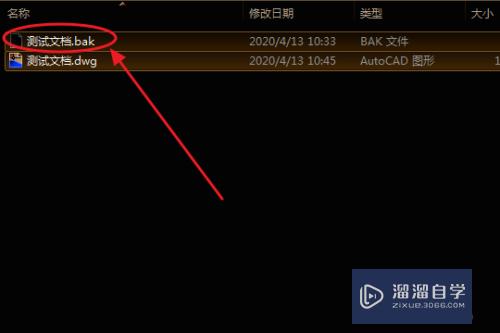
第3步
编辑原文件。
将原测试文档编辑。文字“初始状态”更改为“更新”。
保存并关闭。
这个时候。我们想要恢复到保存之前的文件。怎么办?

第4步
更改备份副本名称。
找到之前的“测试文档.bak”文件。更改文件名称及后缀。
这里更改为“测试文档-恢复.dwg”。“.dwg”为CAD图纸文件的后缀。
这时会弹出警示窗。点击“是”即可。
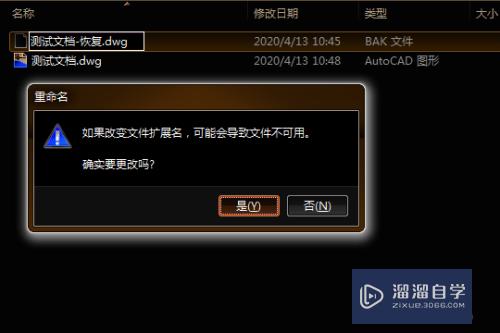
第5步
打开恢复文档。
打开更改了名称及后缀的备份副本文件。可以发现。就是上一次保存之前的历史版本。把这份文件重新编辑保留即可。

以上关于“CAD如何利用备份副本恢复文件(cad如何利用备份副本恢复文件数据)”的内容小渲今天就介绍到这里。希望这篇文章能够帮助到小伙伴们解决问题。如果觉得教程不详细的话。可以在本站搜索相关的教程学习哦!
更多精选教程文章推荐
以上是由资深渲染大师 小渲 整理编辑的,如果觉得对你有帮助,可以收藏或分享给身边的人
本文标题:CAD如何利用备份副本恢复文件(cad如何利用备份副本恢复文件数据)
本文地址:http://www.hszkedu.com/70272.html ,转载请注明来源:云渲染教程网
友情提示:本站内容均为网友发布,并不代表本站立场,如果本站的信息无意侵犯了您的版权,请联系我们及时处理,分享目的仅供大家学习与参考,不代表云渲染农场的立场!
本文地址:http://www.hszkedu.com/70272.html ,转载请注明来源:云渲染教程网
友情提示:本站内容均为网友发布,并不代表本站立场,如果本站的信息无意侵犯了您的版权,请联系我们及时处理,分享目的仅供大家学习与参考,不代表云渲染农场的立场!